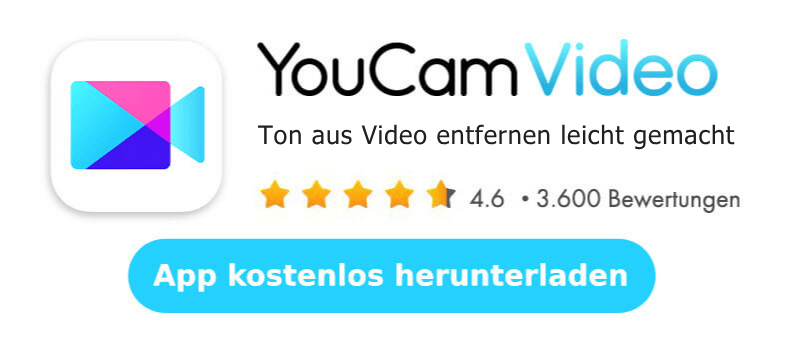Störende Windgeräusche im Urlaubsvideo? Oder willst du den Originalton deines Clips komplett durch coole Musik ersetzen? Egal, was dein Ziel ist, der erste Schritt ist immer derselbe: Der alte Ton muss weg.
Vergiss komplizierte Software und unverständliche Anleitungen. Wir zeigen dir, wie du mit deinem Smartphone und der richtigen App den Ton aus jedem Video entfernen kannst – und das buchstäblich mit einem einzigen Klick.

Anleitung: Video-Ton entfernen in 4 simplen Schritten
Der schnellste Weg, um ein Video stumm zu schalten, führt über eine intuitive Video-App. Wir verwenden dafür YouCam Video, weil die App genau für solche Aufgaben gemacht ist: schnell, einfach und mit professionellem Ergebnis.
Schritt 1: Lade dir YouCam Video herunter
Als Allererstes brauchst du die App. Du kannst YouCam Video kostenlos im App Store oder bei Google Play herunterladen.
Schritt 2: Importiere dein Video
Öffne die App und tippe auf das große Plus-Symbol, um dein Video auszuwählen. Die App lädt es sofort in den Bearbeitungsmodus.
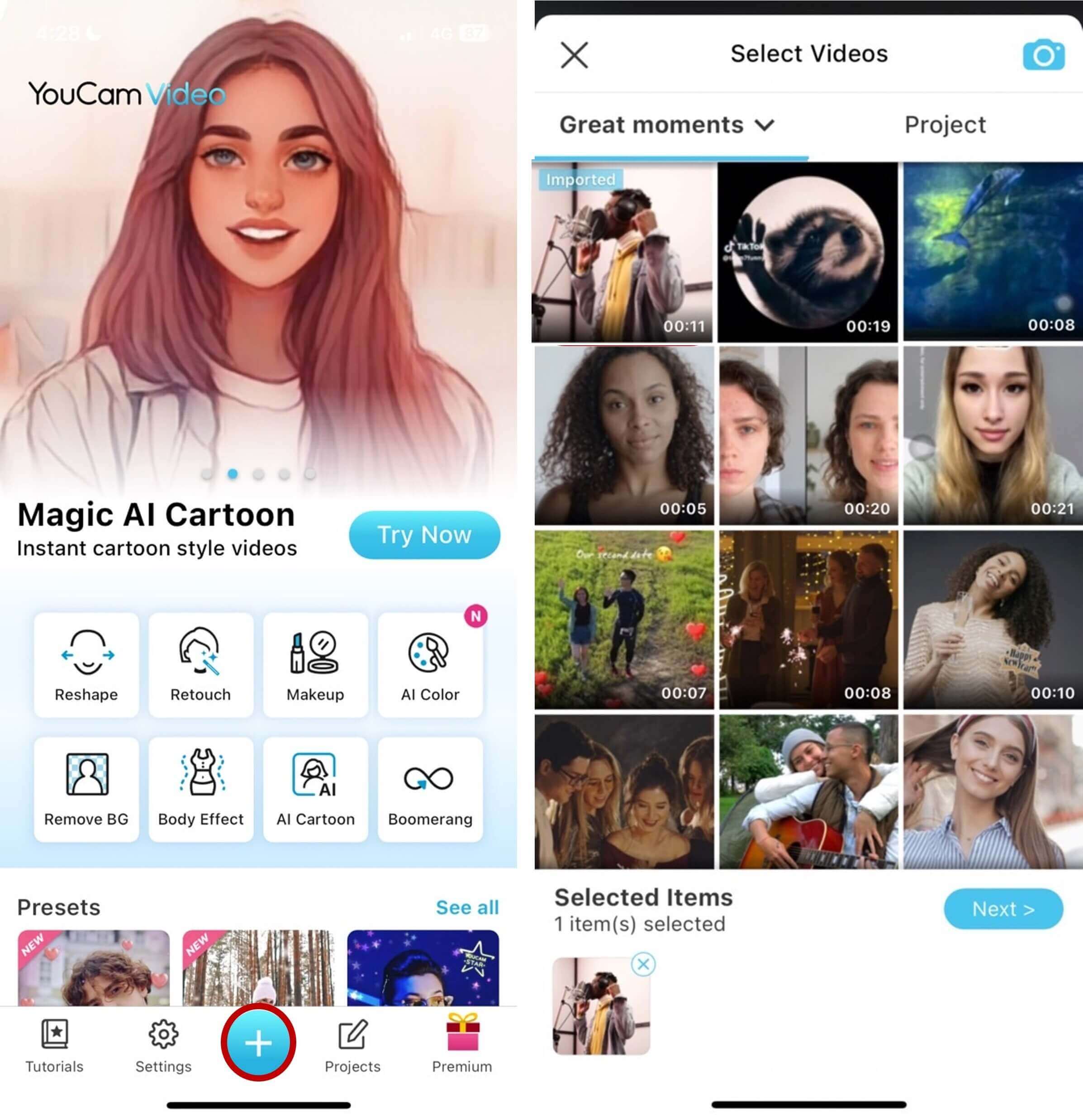
Schritt 3: Schalte den Ton mit einem Klick stumm
Jetzt kommt der magische Moment. Direkt neben deiner Videospur siehst du die Option ‘Clips stummschalten’. Ein einziger Tipp darauf, und der Originalton ist weg. Kein Suchen, kein kompliziertes Menü. Einfacher geht's nicht!
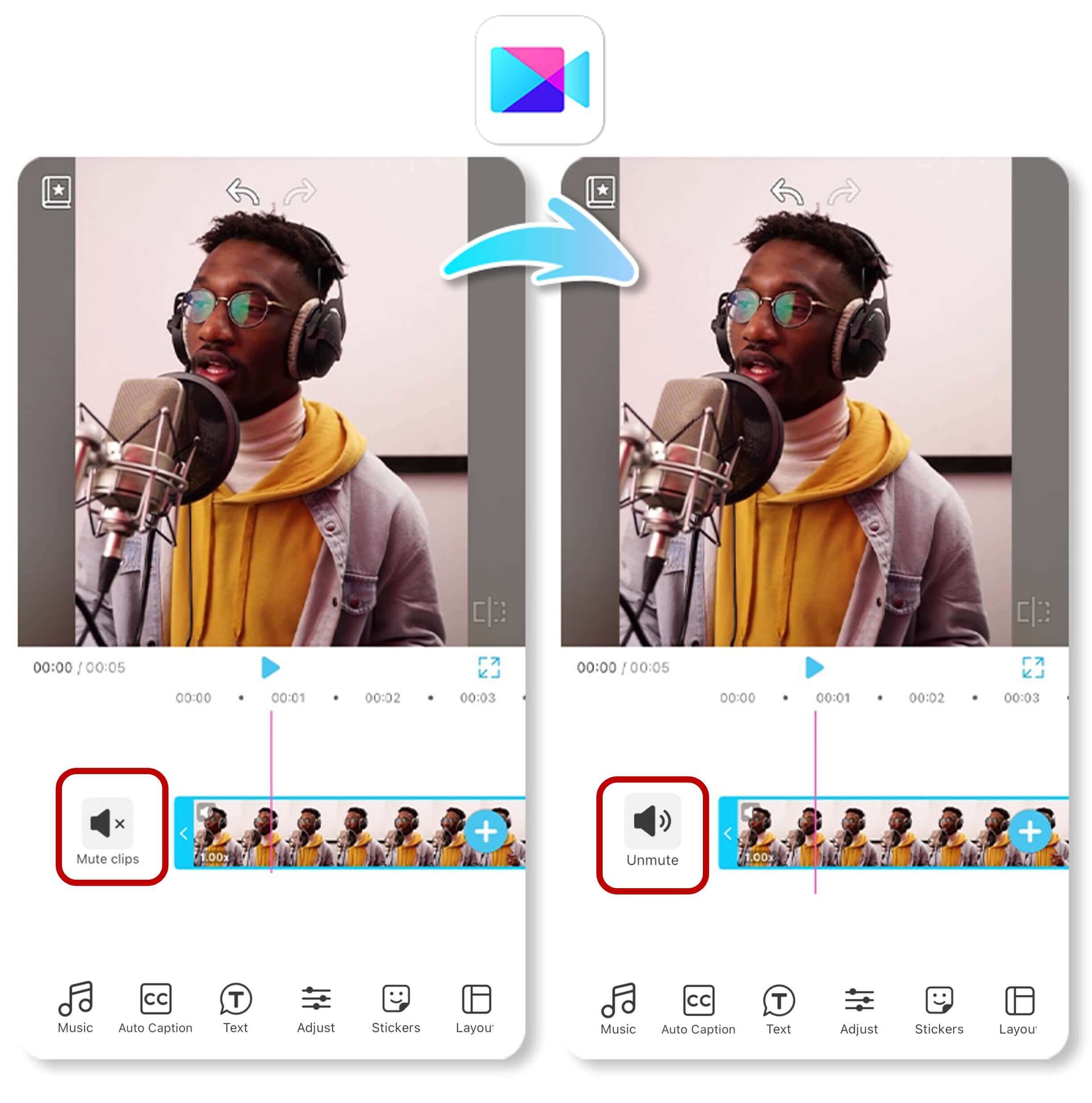
Schritt 4: Speichere dein Video ohne Ton
Tippe oben rechts auf den Exportieren-Button. Dein Video wird jetzt ohne die ursprüngliche Tonspur in deiner Galerie gespeichert. Von hier aus kannst du es teilen oder mit neuer Musik und Effekten weiter bearbeiten.
Bonus-Tipp: Ton aus Video extrahieren statt löschen
Manchmal willst du den Ton nicht löschen, sondern ihn für ein anderes Projekt verwenden – zum Beispiel eine lustige Tonspur für ein neues Video. Auch das kann YouCam Video!
So einfach geht's:
- Gehe in der unteren Leiste zum Reiter ‘Musik’.
- Wähle unter ‘Meine Musik’ die Funktion ‘Extrahieren’.
- Wähle das Video aus, dessen Ton du brauchst. Die App zieht die Audiospur heraus und speichert sie für dich ab. Genial, oder?
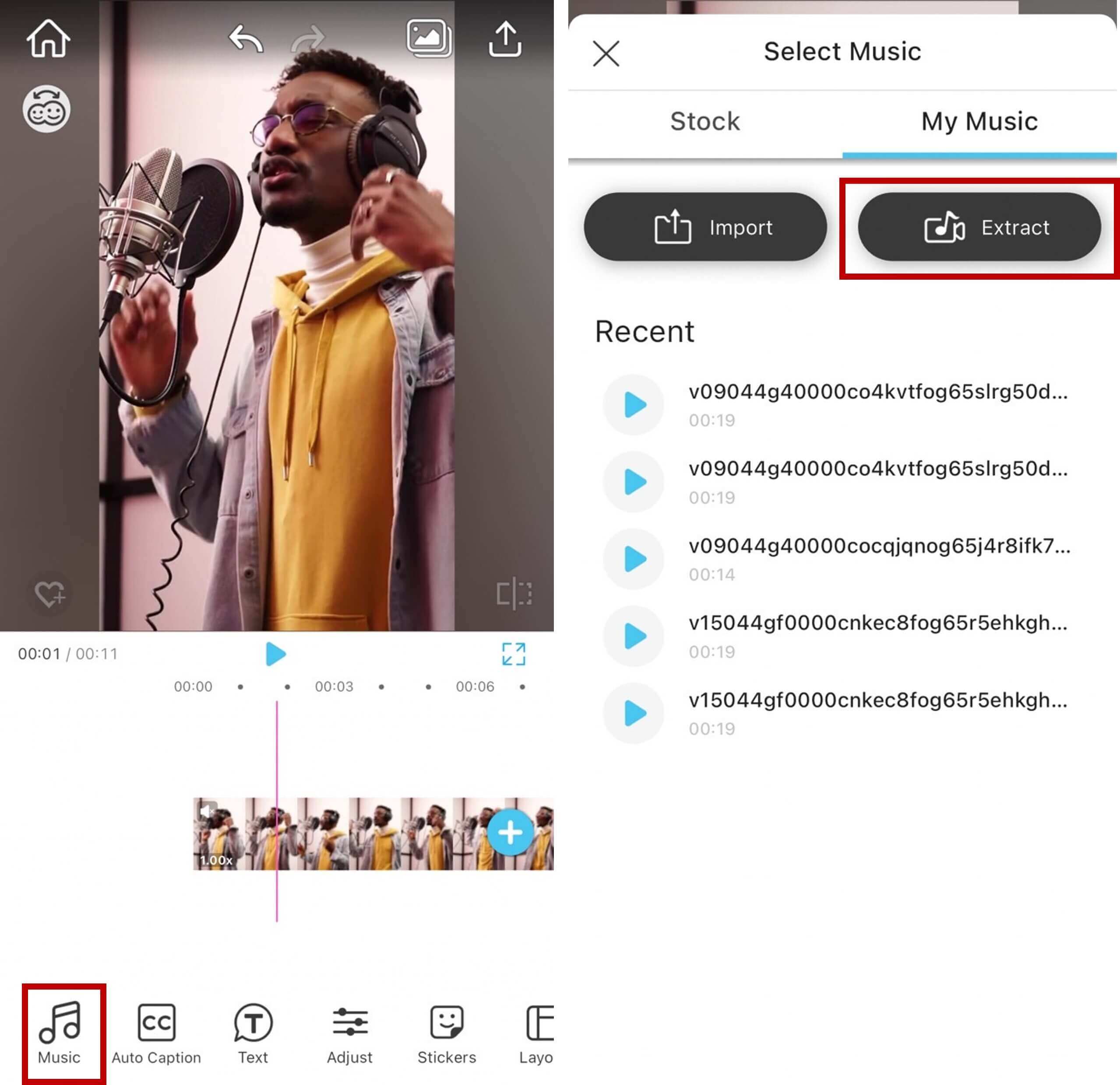
Fazit: Video ohne Ton leicht gemacht
Das war's schon! Den Ton aus einem Video zu entfernen ist gar nicht so schwierig. Und mit einer App wie YouCam Video hast du nicht nur die volle Kontrolle über den Originalton, sondern auch über alles, was danach kommt.
Füge die passende Musik für deinen nächsten Reel hinzu, nimm ein witziges Voiceover auf oder lass einfach nur die Bilder für sich sprechen. Die kreativen Möglichkeiten sind grenzenlos, sobald die Originaltonspur weg ist.
Worauf wartest du noch? Lade dir YouCam Video herunter und entdecke, wie viel kreatives Potenzial wirklich in deinen Videos steckt!
Häufig gestellte Fragen
Wie kann ich bei meinem iPhone den Ton aus einem Video entfernen?

Der einfachste Weg ist eine spezielle App wie YouCam Video. Lade dein Video, tippe auf "Clips stummschalten" und fertig!
Bleibt die Videoqualität gleich, wenn ich die Tonspur lösche?

Ja, absolut! Wenn du den Ton entfernst, wird nur die Audiospur modifiziert. Die Bildqualität deines Videos bleibt davon komplett unberührt.
Kann ich nach dem Entfernen neue Musik hinzufügen?

Genau dafür ist diese Funktion da! Nachdem du den Originalton entfernt hast, hast du eine "saubere" Videospur, auf die du nach Belieben neue Musik, Soundeffekte oder ein Voiceover legen kannst.
Welche kostenlose App ist am besten, um den Ton aus einem Video zu entfernen?

Für die reine Aufgabe, ein Video stumm zu schalten, ist YouCam Video unschlagbar, weil es mit einem Klick funktioniert. Andere Apps wie iMovie oder InShot können das auch, erfordern aber oft mehrere Schritte wie das "Abtrennen" und anschließende "Löschen" der Tonspur.



 Autor:
Autor: